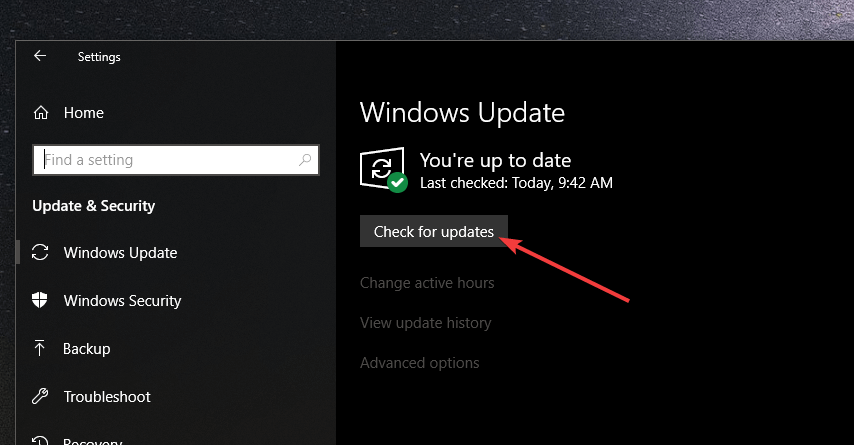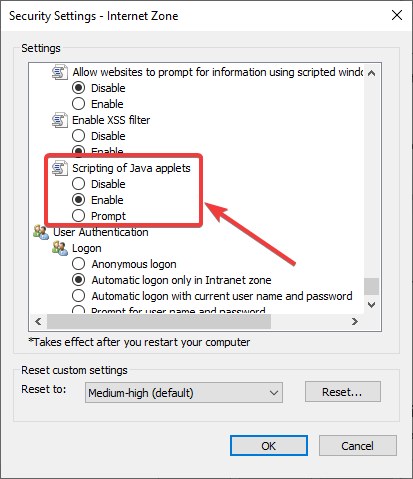Як встановити файли JAR у Windows 10
Останнє оновлення: 11 лютого 2021 року
- Файли JAR – це архіви, власні для розробки Java, які містять стислі дані.
- Відкрити та встановити гвинтівки JAR не так просто, але нижче ми покажемо, як це зробити.
- Ми розглянемо як відкрити файли JAR на вашому ПК, так і у вашому веб-браузері.
- Цей посібник буде особливо корисним для тих, хто хоче запускати ігри на основі JAR.
Багато з нас із задоволенням грають в ігри на Windows 10, і іноді вам може знадобитися встановити файл a.jar, щоб грати в ігри на Windows 10.
Якщо ви раніше цього не робили, сьогодні ми розповімо вам, як встановити файли .jar для гри в ігри на Windows 10.
Як я можу грати в ігри JAR на Windows 10?
Користувачі повідомляють, що .jar-файли не мають стандартної піктограми, і, мабуть, вони не працюють у Windows 10. Якщо ви хочете грати в такі ігри, як Minecraft, вам доведеться працювати з файлами .jar.
Якщо ви взагалі не можете запустити файли .jar, у вас виникли проблеми з Java.
Перш ніж ми почнемо вирішувати цю проблему, ми повинні зазначити, що радимо запустити Центр оновлення Windows, щоб оновити Windows 10 найновішими виправленнями.
Оновивши Windows 10, ви уникнете будь-яких можливих проблем несумісності, які можуть виникнути у вас.
Для запуску файлів .jar та ігор Java вам потрібно мати останню версію Java. Якщо у вас вже встановлена Java, слід видалити встановлену версію. Для цього виконайте наступне:
- Відкрийте Панель управління та перейдіть до Програми та функції.
- У списку встановленого програмного забезпечення знайдіть Java і видаліть її.
Після видалення Java вам потрібно зайти на цей сайт і завантажити Java для своєї операційної системи. Не забудьте завантажити правильну версію Java для вашої версії Windows 10.
Перш за все, переконайтеся, що у вас 32-розрядна або 64-розрядна версія ОС Windows. Щоб отримати додаткову інформацію, перейдіть на сторінку підтримки Java, щоб дізнатись, які кроки слід виконувати.
2 Встановіть Java у браузерах
- Запустіть Internet Explorer
- Клацніть на кнопку Інструменти (це схоже на зубчасте колесо)
- Виберіть параметри Інтернету
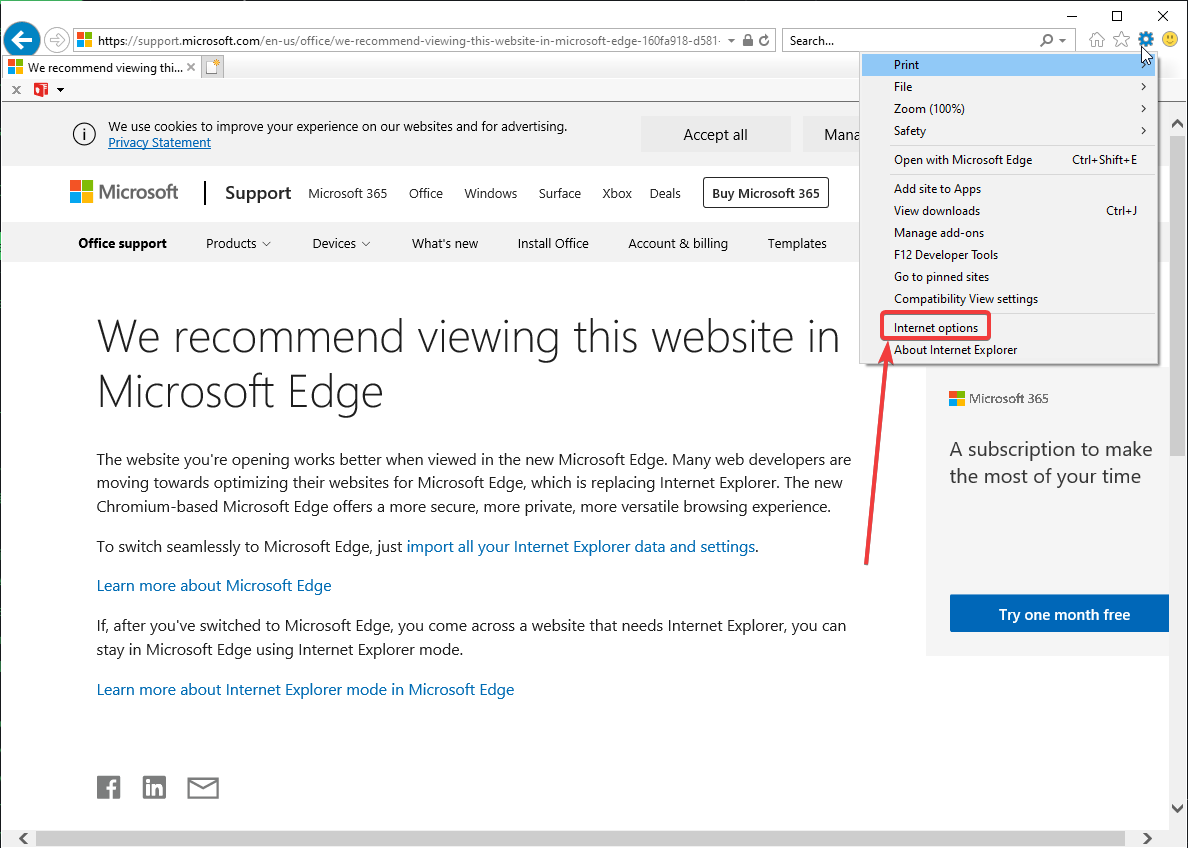
- Перейдіть на вкладку Безпека та виберіть Власний рівень
- У новому спливаючому меню прокрутіть список вниз, доки не знайдете Сценарії Java-аплету, і ввімкніть його
![Як встановити файли JAR у Windows 10]()
- Перезапустіть Internet Explorer.
На жаль, усі інші основні веб-браузери більше не підтримують Java, тому Internet Explorer на сьогодні є вашим єдиним шансом запустити вміст Java у вашому браузері.
Після встановлення Java ви зможете запускати файли .jar та грати в ігри Java у Windows 10.
Слід зазначити, що це не найкраще рішення, але деякі користувачі повідомляють, що перевстановлення та встановлення останньої версії Java на Windows 10 вирішило цю проблему.
Якщо у вас виникли проблеми, пов’язані з Java, ось кілька посібників з усунення несправностей, якими ви можете скористатися: